¿Cómo exportar una Excel vinculada y actualizable con Microsoft Dynamics NAV?
Una de las grandes novedades que nos ofrece Microsoft Dynamics NAV para su versión 2016 y posteriores es la posibilidad de exportar datos vinculados a Excel. De este modo, podremos crear de manera rápida y automática una hoja de Excel vinculada a nuestra base de datos, trabajar esos datos de la manera que mejor nos interese (tablas dinámicas, vinculaciones, gráficos…) y actualizar el documento con los datos reales de Navision directamente desde el Excel.
Para poder entender mejor su funcionamiento, vamos a ver el proceso utilizando un caso práctico:
En nuestro caso, queremos obtener información sobre los productos vendidos facturados en cada almacén. Mejor que trabajar con los informes de Microsoft Dynamics NAV, preferimos montarnos nosotros mismos una Excel para tener el formato exacto que queremos:
- En Microsoft Dynamics NAV, accedo a la tabla de “Lista histórico líneas factura de venta” (dónde puedo encontrar información sobre productos facturados, almacén, etc…) y la exportamos a Excel de la manera habitual.
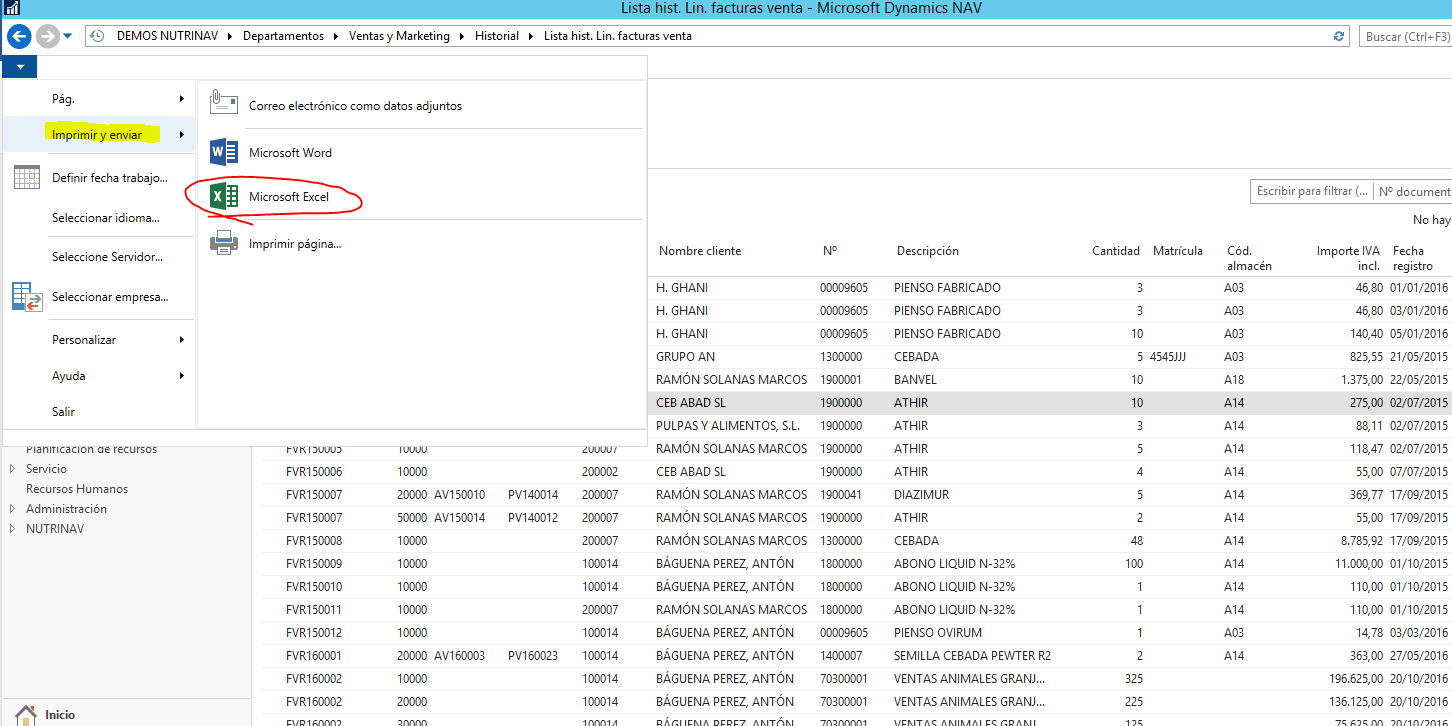
2. Una vez exportada la Excel, podremos trabajar la misma con una tabla dinámica para obtener los datos que queremos (o hacer las operaciones necesarias).
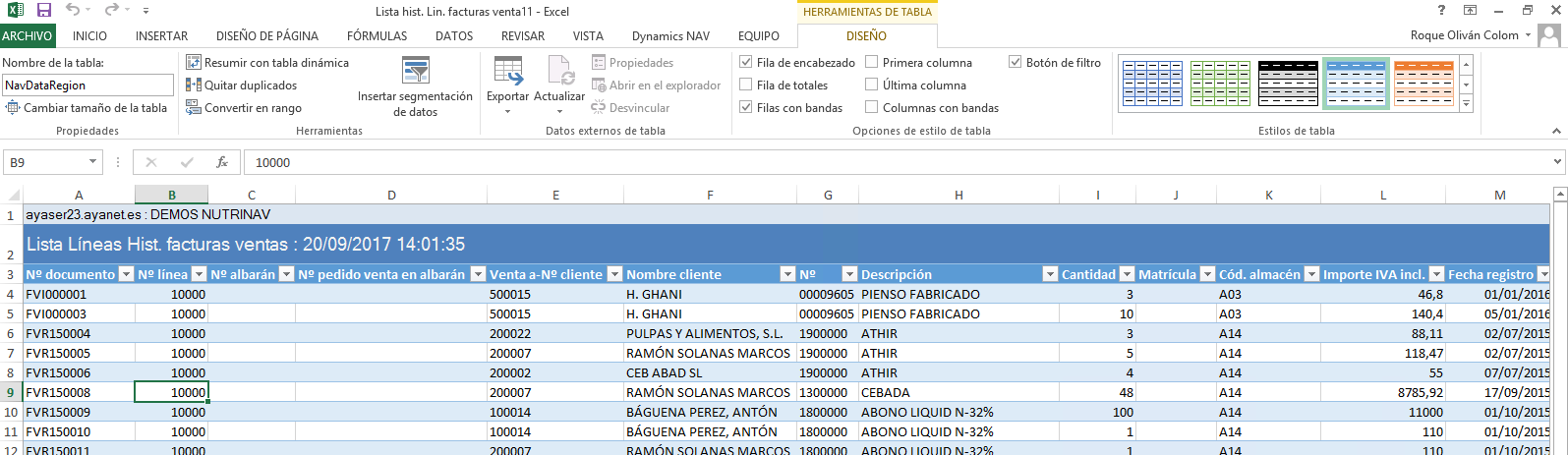
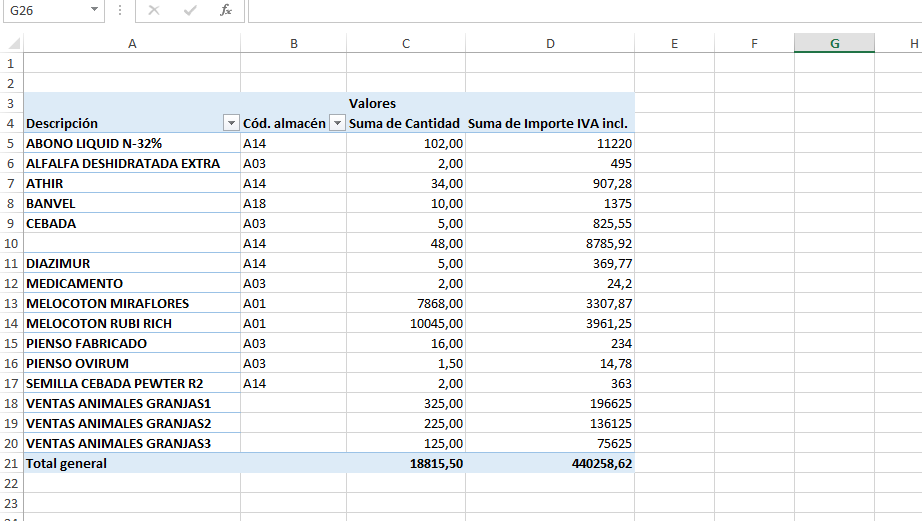
3. Pasado un tiempo, hemos introducido nuevas facturas. Al necesitar obtener esta información de nuevo, pero actualizada a la fecha, lo único que tenemos que hacer es abrir la hoja Excel, ir a la pestaña Dynamics NAV y clicar en el botón de actualizar. En el momento se actualizará la pestaña con los datos actuales de la tabla “Lista histórico líneas factura de venta” y con ello todos los datos vinculados.
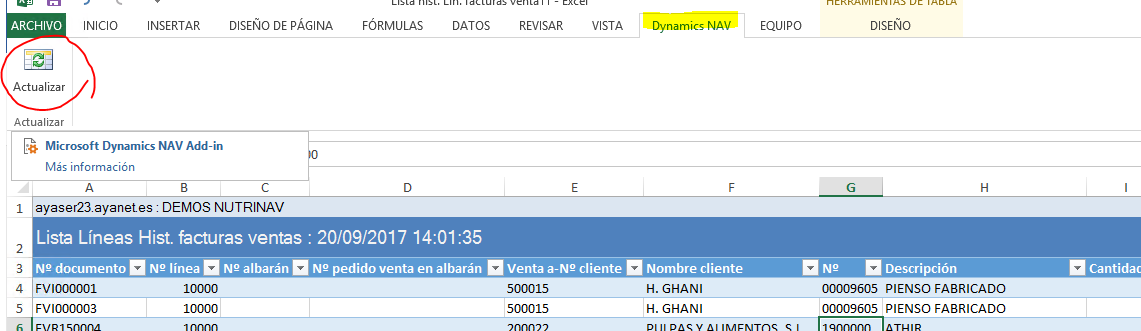
Gracias a esta nueva funcionalidad, se acabaron las tareas repetitivas en Excel para obtener información agrupada de archivos exportados. Podremos crear una Excel dinámica y vinculada que guarde las modificaciones y trabajos (tablas dinámicas, gráficos, vinculaciones externas, macros, etc…) que hayamos realizado sobre los datos.
Esperamos que este truco haya sido de utilidad para seguir aprovechando al máximo todas las funcionalidades de Microsoft Dynamics NAV. Si tienes alguna consulta sobre Microsoft Dynamics NAV envíanosla aquí y te responderemos encantados.




Cordial Saludo
La opción de actualizar me aparece deshabilitada. Hay que configurar algo para que se habilite?
Gracias
Buenas tardes,
Para que la Excel esté vinculada se tienen que dar distintas opciones:
– Tener una versión de Microsoft Dynamics Navision a partir de 2016.
– Tener una versión de Microsoft Excel a partir de 2013
– Tener instalado correctamente el complemento de Microsoft Dynamics Navision en la versión de Excel.
Si el problema es que el comando Actualizar está deshabilitado, seguramente será por un problema del complemento. Puede revisar si está correctamente instalado en Excel.
También cabe recordar que si su instalación de Microsoft Dynamics Navision ha sido mediante una herramienta de ClickOnce, dicha instalación no contiene la vinculación de Excel.
Para corregir estos problemas deberá de contactar con su proveedor de Microsoft Dynamics Navision, ya que son casos de configuración en su mayoría.
Esperamos haberle ayudado,
Un saludo
Buenas tardes, tengo un problema despues de exportar el archivo de navision a excel, no me deja modificarlo en el excel, no me deja eliminar columnas por ejemplo, saben como puedo resolverlo?.
Un Saludo